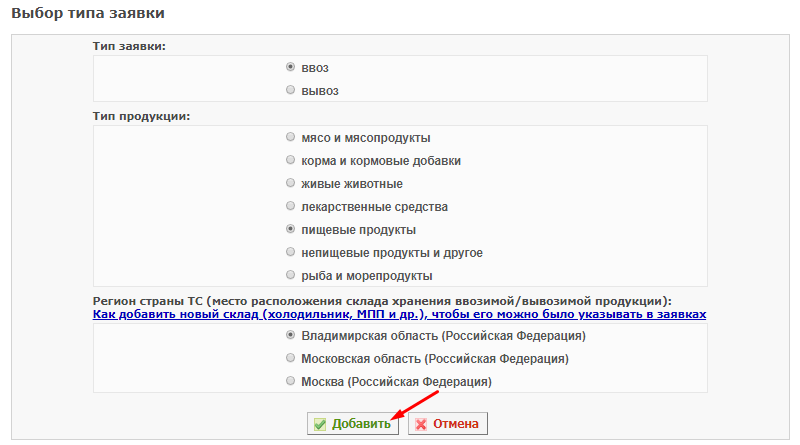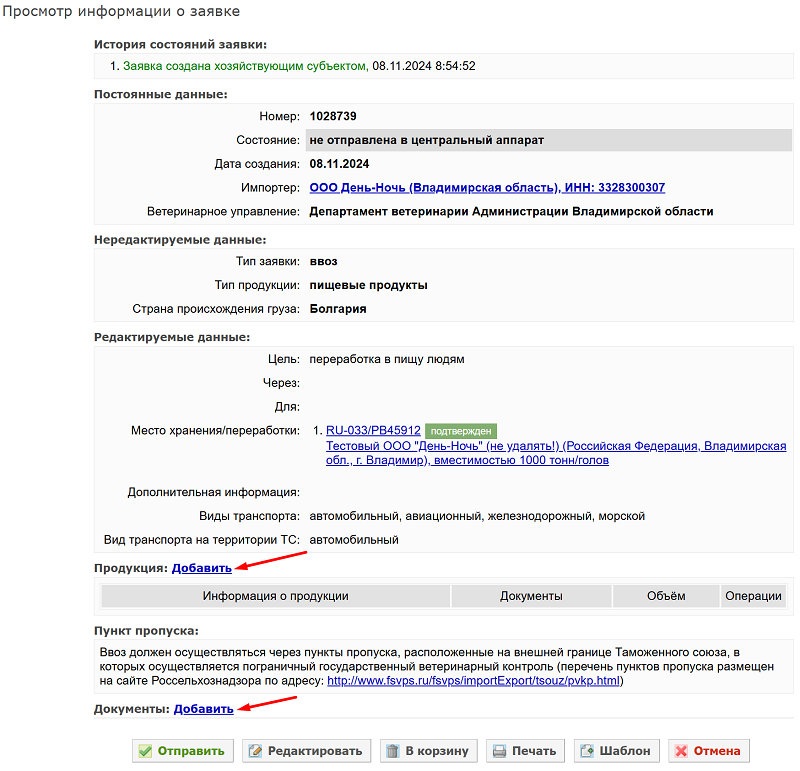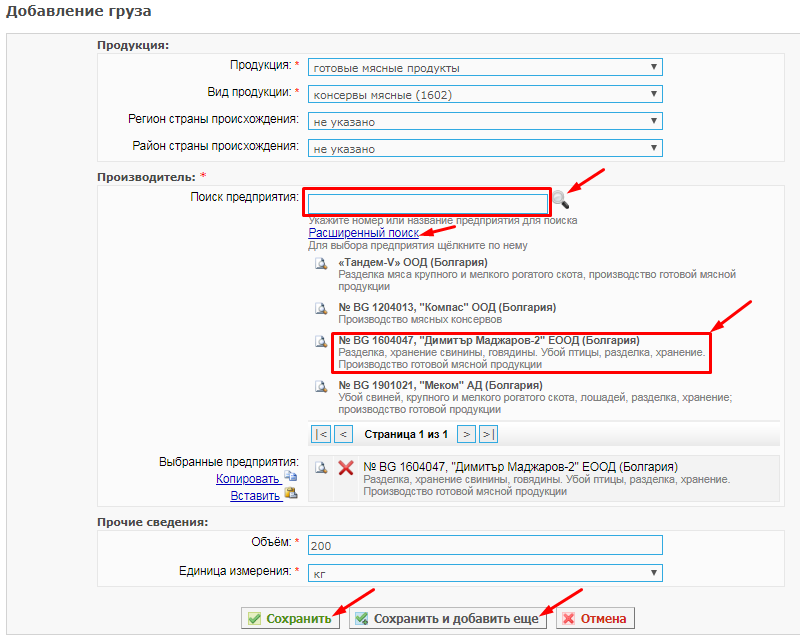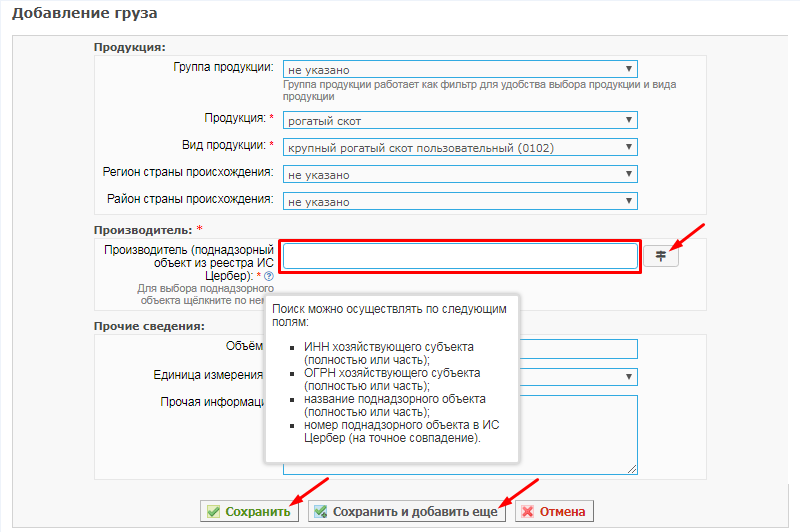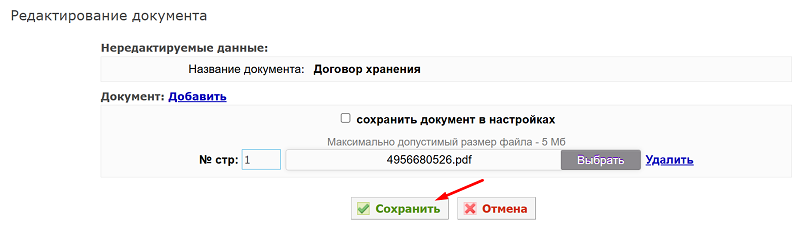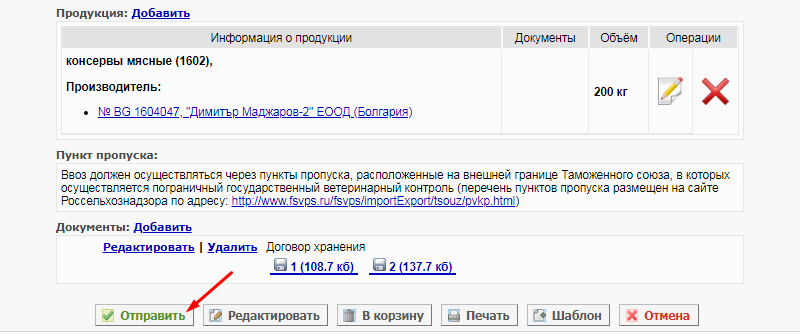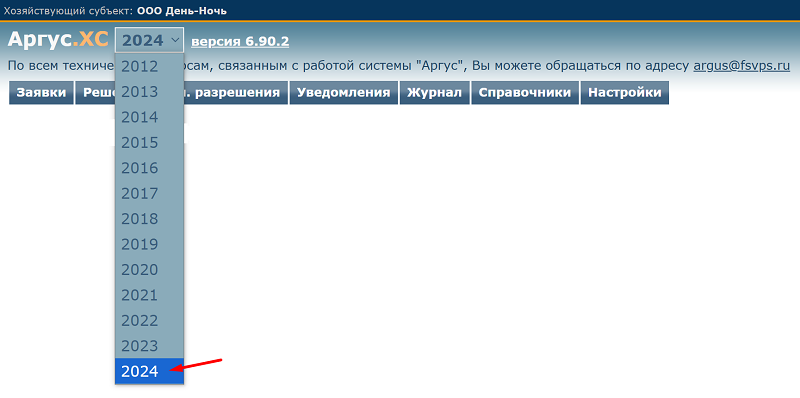Создание заявок на ввоз/вывоз продукции в Аргус.ХС: различия между версиями
| (не показано 10 промежуточных версий 3 участников) | |||
| Строка 1: | Строка 1: | ||
== Предназначение операции == | == Предназначение операции == | ||
Операция предназначена для подачи заявок на получение разрешений Россельхознадзора на ввоз/вывоз подконтрольной продукции в подсистеме [[Подсистема_хозяйствующего_субъекта_(Аргус.ХС)|'''«Аргус.ХС»''']]. | Операция предназначена для подачи заявок на получение разрешений Россельхознадзора на ввоз/вывоз подконтрольной продукции в подсистеме [[Подсистема_хозяйствующего_субъекта_(Аргус.ХС)|'''«Аргус.ХС»''']]. | ||
| Строка 16: | Строка 11: | ||
|type = warning | |type = warning | ||
|text = '''Обратите внимание!''' | |text = '''Обратите внимание!''' | ||
|text-small = Склад в компоненте'''«Аргус»''' и предприятие/площадка в компонентах'''«Меркурий»''', '''«Цербер»''' — различные понятия. Склад требует отдельной регистрации. | |text-small = Склад в компоненте '''«Аргус»''' и предприятие/площадка в компонентах '''«Меркурий»''', '''«Цербер»''' — различные понятия. Склад требует отдельной регистрации. | ||
С порядком действий по регистрации склада можно ознакомиться [[Часто_задаваемые_вопросы#Каков порядок регистрации хозяйствующих субъектов в системе Аргус?|здесь]]. | С порядком действий по регистрации склада можно ознакомиться [[Часто_задаваемые_вопросы#Каков порядок регистрации хозяйствующих субъектов в системе Аргус?|здесь]]. | ||
}} | }} | ||
| Строка 34: | Строка 29: | ||
|type = warning | |type = warning | ||
|text = '''Обратите внимание!''' | |text = '''Обратите внимание!''' | ||
|text-small = При создании заявки на ввоз живых животных, в компоненте'''«Аргус»''' сделано ограничение на выбор страны-экспортера продукции. В случае указания страны происхождения продукции, входящей в Евросоюз (ЕС), в качестве страны-экспортера можно указать любую страну, входящую в ЕС, в противном случае (если страна происхождения не входит в ЕС), в качестве страны-экспортера нельзя указать страну, отличную от страны происхождения. | |text-small = При создании заявки на ввоз живых животных, в компоненте '''«Аргус»''' сделано ограничение на выбор страны-экспортера продукции. В случае указания страны происхождения продукции, входящей в Евросоюз (ЕС), в качестве страны-экспортера можно указать любую страну, входящую в ЕС, в противном случае (если страна происхождения не входит в ЕС), в качестве страны-экспортера нельзя указать страну, отличную от страны происхождения. | ||
Для типов продукции '''«корма и кормовые добавки»''', '''«лекарственные средства»''', '''«непищевые продукты и другое»''', а также для заявок, оформляемых в ГУВ Республики Беларусь, данное условие не выполняется, то есть, страна происхождения и страна-экспортер могут не совпадать и быть любыми. | Для типов продукции '''«корма и кормовые добавки»''', '''«лекарственные средства»''', '''«непищевые продукты и другое»''', а также для заявок, оформляемых в ГУВ Республики Беларусь, данное условие не выполняется, то есть, страна происхождения и страна-экспортер могут не совпадать и быть любыми. | ||
Для типов продукции '''«мясо и мясопродукты»''', '''«пищевые продукты»''' и '''«рыба и морепродукты»''' поле '''«страна-экспортер»''' отсутствует, так как страну-экспортера отдельно указывать нельзя (она не может отличаться от страны происхождения в любом случае). | Для типов продукции '''«мясо и мясопродукты»''', '''«пищевые продукты»''' и '''«рыба и морепродукты»''' поле '''«страна-экспортер»''' отсутствует, так как страну-экспортера отдельно указывать нельзя (она не может отличаться от страны происхождения в любом случае). | ||
}} | }} | ||
<br> | |||
{{ambox | |||
|type = warning | |||
|text = '''Обратите внимание!'''<br> | |||
|text-small = Начиная с [[Обновления_компонента_Аргус_за_2024_год#12.03.2024: Версия 6.82|версии 6.82]] '''изменен способ указания сведений о складе в поле «Место хранения/переработки»''' для российских хозяйствующих субъектов (ИП, ЮЛ). <br> | |||
}} | |||
<br> | |||
Для осуществления действия по добавлению заявки на ввоз/вывоз подконтрольной продукции необходимо выполнить следующие шаги: | Для осуществления действия по добавлению заявки на ввоз/вывоз подконтрольной продукции необходимо выполнить следующие шаги: | ||
# Нажмите на кнопку '''«Добавить»''' на странице просмотра списка заявок (рис. 1). В результате откроется страница '''«Выбор типа заявки»'''.<br>[[Image:Argus hs dobawit | # Нажмите на кнопку '''«Добавить»''' на странице просмотра списка заявок (рис. 1). В результате откроется страница '''«Выбор типа заявки»'''.<br>[[Image:Argus hs dobawit zajawku2.png|center|frame|Рис. 1. Список заявок в подсистеме «Аргус.ХС» (08.11.2024 Версия: 6.90)]]<br> | ||
# На открывшейся странице выбора типа заявки укажите значения в блоках (рис. 2): | # На открывшейся странице выбора типа заявки укажите значения в блоках (рис. 2): | ||
#:* тип заявки — ввоз или вывоз; | #:* тип заявки — ввоз или вывоз; | ||
#:* тип продукции — одна заявка может содержать продукцию только одного типа; | #:* тип продукции — одна заявка может содержать продукцию только одного типа; | ||
#:* регион страны Таможенного союза (место расположения склада хранения ввозимой/вывозимой продукции).<br>[[Image:Argus hs wybor tipa zajawki 2.png|center|frame|Рис. 2. Форма выбора типа заявки в подсистеме «Аргус.ХС» ( | #:* регион страны Таможенного союза (место расположения склада хранения ввозимой/вывозимой продукции).<br>[[Image:Argus hs wybor tipa zajawki 2.png|center|frame|Рис. 2. Форма выбора типа заявки в подсистеме «Аргус.ХС» (08.11.2024 Версия: 6.90)]]<br> | ||
# Нажмите на кнопку '''«Добавить»'''. В результате откроется страница '''«Добавление заявки»'''. | # Нажмите на кнопку '''«Добавить»'''. В результате откроется страница '''«Добавление заявки»'''. | ||
# На открывшейся странице внесите основную информацию о заявке. В зависимости от выбранного типа (ввоз либо вывоз), форма добавления заявки будет различаться. | # На открывшейся странице внесите основную информацию о заявке. В зависимости от выбранного типа (ввоз либо вывоз), форма добавления заявки будет различаться.<br> | ||
#:* Для '''ввоза''' заявка содержит следующую информацию: | #:* Для '''ввоза''' заявка содержит следующую информацию: | ||
#:** '''Импортер''' — данные о хозяйствующем субъекте (далее — ХС), который хочет ввезти продукцию (заполняется автоматически на основании выбранного ранее ХС); | #:** '''Импортер''' — данные о хозяйствующем субъекте (далее — ХС), который хочет ввезти продукцию (заполняется автоматически на основании выбранного ранее ХС); | ||
| Строка 67: | Строка 69: | ||
#:** {{color|red|'''*'''}} '''Страна происхождения груза''' — страна, из которой будет происходить вывоз продукции; | #:** {{color|red|'''*'''}} '''Страна происхождения груза''' — страна, из которой будет происходить вывоз продукции; | ||
#:** {{color|red|'''*'''}} '''Страна-импортер груза''' — страна, в которую будет происходить вывоз продукции; | #:** {{color|red|'''*'''}} '''Страна-импортер груза''' — страна, в которую будет происходить вывоз продукции; | ||
#:** {{color|red|'''*'''}} '''Наименование фирмы-получателя/ФИО получателя''' — ФИО физического лица или наименование юридического лица - получателя поднадзорного товара; | |||
#:** {{color|red|'''*'''}} '''Адрес получателя''' — номер, административную территорию и адрес места нахождения получателя поднадзорного товара; | |||
#:** {{color|red|'''*'''}} '''Цель''' — цель вывоза продукции; | #:** {{color|red|'''*'''}} '''Цель''' — цель вывоза продукции; | ||
#:** '''Через''' — наименование фирмы, через которую будет производиться вывоз для данного ХС; | #:** '''Через''' — наименование фирмы, через которую будет производиться вывоз для данного ХС; | ||
#:** '''Для''' — наименование фирмы, для которой будет производиться вывоз данным ХС; | #:** '''Для''' — наименование фирмы, для которой будет производиться вывоз данным ХС; | ||
#:** '''Место хранения/переработки''' — склады, на которых будет храниться вывозимая с территории Российской Федерации продукция; | #:** '''Место хранения/переработки''' / '''Место размещения''' — склады, на которых будет храниться вывозимая с территории Российской Федерации продукция, для типа продукции «Живые животные» поле называется '''Место размещения'''. | ||
#:*** поле обязательно к заполнению при подаче заявки на вывоз типа продукции «Живые животные» / «Лекарственные средства» (галочка «лицензия на фармацевтическую/производственную деятельность не требуется» не отмечена); | |||
#:*** в рамках одной заявки при необходимости можно выделить «галочкой» несколько складов, а также сделать множественный выбор или отмену с помощью кнопок «Выбрать все» / «Снять все»; | |||
#:*** перечень складов к выбору будет зависеть от региона, которой задан на странице «Выбор типа заявки»; | |||
#:*** для указания в заявке доступны к выбору только активные склады; | |||
#:*** склады с пометкой «Лицензия» доступны к выбору и отображению только для типа продукции «Лекарственные средства». | |||
#:** {{color|red|'''*'''}} '''Год вывоза''' — год, на который будет действовать разрешение на вывоз продукции; | #:** {{color|red|'''*'''}} '''Год вывоза''' — год, на который будет действовать разрешение на вывоз продукции; | ||
#:** '''Дополнительная информация''' — любая дополнительная информация (примечания, пометки и т.п.). | #:** '''Дополнительная информация''' — любая дополнительная информация (примечания, пометки и т.п.). | ||
| Строка 79: | Строка 88: | ||
=== Добавление груза === | === Добавление груза === | ||
Перед отправкой заявки в Центральный аппарат Россельхознадзора на рассмотрение, в ней необходимо указать груз, ввоз или вывоз которого будет осуществляться (рис. 3). | Перед отправкой заявки в Центральный аппарат Россельхознадзора на рассмотрение, в ней необходимо указать груз, ввоз или вывоз которого будет осуществляться (рис. 3). | ||
<br>[[Image: | <br>[[Image:argus_hs_prosmotr_info_zajawki5.png|center|frame|Рис. 3. Просмотр информации о заявке в подсистеме «Аргус.ХС» (08.11.2024 Версия: 6.90)]]<br> | ||
Для осуществления действия по добавлению информации о грузе в заявку на ввоз/вывоз необходимо выполнить следующие шаги: | Для осуществления действия по добавлению информации о грузе в заявку на ввоз/вывоз необходимо выполнить следующие шаги: | ||
# На странице просмотра информации о заявке перейдите по ссылке '''«Добавить»''' справа от подзаголовка '''«Продукция»'''. В результате откроется страница '''«Добавление груза»''', содержащая форму для заполнения информации о продукции. Вид этой формы может отличаться в зависимости от типа продукции. | # На странице просмотра информации о заявке перейдите по ссылке '''«Добавить»''' справа от подзаголовка '''«Продукция»'''. В результате откроется страница '''«Добавление груза»''', содержащая форму для заполнения информации о продукции. Вид этой формы может отличаться в зависимости от типа продукции. | ||
| Строка 87: | Строка 96: | ||
#:* Нажмите на кнопку '''«Поиск»''' (пиктограмма «лупа»). В результате отобразятся все предприятия, производящие указанную Вами продукцию в указанном государстве/регионе. | #:* Нажмите на кнопку '''«Поиск»''' (пиктограмма «лупа»). В результате отобразятся все предприятия, производящие указанную Вами продукцию в указанном государстве/регионе. | ||
#:* Введите номер или название предприятия в строке поиска и нажмите на кнопку '''«Поиск»''' (пиктограмма «лупа»). В результате отобразятся предприятия, соответствующие заданному критерию поиска. | #:* Введите номер или название предприятия в строке поиска и нажмите на кнопку '''«Поиск»''' (пиктограмма «лупа»). В результате отобразятся предприятия, соответствующие заданному критерию поиска. | ||
#:* Воспользуйтесь кнопкой '''«Расширенный поиск»'''. Это позволит найти предприятие по более узким критериям.<br>[[Image:Argus_hs_dobawlenije_gruza_4.png|center|frame|Рис. 4. Форма добавления груза в заявку на ввоз продукции в подсистеме «Аргус.ХС» ( | #:* Воспользуйтесь кнопкой '''«Расширенный поиск»'''. Это позволит найти предприятие по более узким критериям.<br>[[Image:Argus_hs_dobawlenije_gruza_4.png|center|frame|Рис. 4. Форма добавления груза в заявку на ввоз продукции в подсистеме «Аргус.ХС» (08.11.2024 Версия: 6.90)]]<br> | ||
#:3.2. При добавлении груза в заявку на вывоз (рис. 5), для большей части подконтрольных грузов производитель задается из соответствующего реестра | #:3.2. При добавлении груза в заявку на вывоз (рис. 5), для большей части подконтрольных грузов производитель задается из соответствующего реестра компонента [https://cerberus.vetrf.ru/cerberus/ '''«Цербер»''']: | ||
#:* при оформлении грузов в третьи страны (кроме стран ЕАЭС и Украины) используется [https://cerberus.vetrf.ru/cerberus/certified/exporter/pub реестр экспортеров]. | #:* при оформлении грузов в третьи страны (кроме стран ЕАЭС и Украины) используется [https://cerberus.vetrf.ru/cerberus/certified/exporter/pub реестр экспортеров]. | ||
#:* поднадзорный объект также можно найти по адресу: нажмите на кнопку '''«Искать по адресу площадки»''' справа от поля поиска производителя.<br>[[Image:Argus hs dobavlenije gruza 5.png|center|frame|Рис. 5. Форма добавления груза в заявку на вывоз в подсистеме «Аргус.ХС» ( | #:* поднадзорный объект также можно найти по адресу: нажмите на кнопку '''«Искать по адресу площадки»''' справа от поля поиска производителя.<br>[[Image:Argus hs dobavlenije gruza 5.png|center|frame|Рис. 5. Форма добавления груза в заявку на вывоз в подсистеме «Аргус.ХС» (08.11.2024 Версия: 6.90)]]<br> | ||
#:* При оформлении грузов в страны Таможенного союза используется [https://cerberus.vetrf.ru/cerberus/certified/pub реестр предприятий Таможенного союза]. | #:* При оформлении грузов в страны Таможенного союза используется [https://cerberus.vetrf.ru/cerberus/certified/pub реестр предприятий Таможенного союза]. | ||
#:* При оформлении грузов в Украину используется [https://cerberus.vetrf.ru/cerberus/certified/exporter/pub реестр экспортеров] и [https://cerberus.vetrf.ru/cerberus/certified/pub реестр предприятий Таможенного союза]. | #:* При оформлении грузов в Украину используется [https://cerberus.vetrf.ru/cerberus/certified/exporter/pub реестр экспортеров] и [https://cerberus.vetrf.ru/cerberus/certified/pub реестр предприятий Таможенного союза]. | ||
| Строка 104: | Строка 113: | ||
# Перейдите по ссылке '''«Добавить»''' справа от подзаголовка '''«Документы»'''. В результате откроется страница '''«Добавление документа»'''. | # Перейдите по ссылке '''«Добавить»''' справа от подзаголовка '''«Документы»'''. В результате откроется страница '''«Добавление документа»'''. | ||
# На открывшейся странице укажите название документа. Название можно выбрать из списка, указать вручную или выбрать из настроек. В настройках можно [[Добавление_документов_в_личный_кабинет_в_Аргус.ХС|сохранить]] cобственные документы. | # На открывшейся странице укажите название документа. Название можно выбрать из списка, указать вручную или выбрать из настроек. В настройках можно [[Добавление_документов_в_личный_кабинет_в_Аргус.ХС|сохранить]] cобственные документы. | ||
# Нажмите на кнопку '''«Сохранить»'''. В результате откроется страница '''«Редактирование документа»''' (рис. 6):<br>[[Image:Argus hs redaktirowanie | # Нажмите на кнопку '''«Сохранить»'''. В результате откроется страница '''«Редактирование документа»''' (рис. 6):<br>[[Image:Argus hs redaktirowanie dokumenta7.png|center|frame|Рис. 6. Добавление документа в заявку в подсистеме «Аргус.ХС» (08.11.2024 Версия: 6.90)]]<br> | ||
#:* Выберите поле '''«Сохранить документ в настройках»''', если необходимо сохранить его для упрощения добавления документов в будущих заявках на ввоз/вывоз. | #:* Выберите поле '''«Сохранить документ в настройках»''', если необходимо сохранить его для упрощения добавления документов в будущих заявках на ввоз/вывоз. | ||
#:* Нажмите на ссылку '''«Выбрать»''' и выберите файл. | #:* Нажмите на ссылку '''«Выбрать»''' и выберите файл. | ||
| Строка 117: | Строка 126: | ||
=== Отправка заявки === | === Отправка заявки === | ||
Для осуществления действия по отправке заявки необходимо выполнить следующие шаги: | Для осуществления действия по отправке заявки необходимо выполнить следующие шаги: | ||
# Нажмите на кнопку '''«Отправить»''' (рис. 7). В результате появится модальное окно для подтверждения действия на странице.<br>[[Image:Argus hs-otprawit zajawku 7.png|center|frame|Рис. 7. Просмотр информации о заявке в подсистеме «Аргус.ХС» ( | # Нажмите на кнопку '''«Отправить»''' (рис. 7). В результате появится модальное окно для подтверждения действия на странице.<br>[[Image:Argus hs-otprawit zajawku 7.png|center|frame|Рис. 7. Просмотр информации о заявке в подсистеме «Аргус.ХС» (08.11.2024 Версия: 6.90)]]<br> | ||
# Подтвердите действие. В результате откроется страница '''«Просмотр информации о заявке»'''. | # Подтвердите действие. В результате откроется страница '''«Просмотр информации о заявке»'''. | ||
Если в заявке не была указана какая-либо обязательная информация (например, продукция или пункты пропуска), то при попытке отправки заявки будут показаны соответствующие оповещения. | Если в заявке не была указана какая-либо обязательная информация (например, продукция или пункты пропуска), то при попытке отправки заявки будут показаны соответствующие оповещения. | ||
| Строка 126: | Строка 135: | ||
=== Создание заявок на ввоз/вывоз продукции на следующий год === | === Создание заявок на ввоз/вывоз продукции на следующий год === | ||
Для осуществления действия по получению разрешения на ввоз/вывоз подконтрольной продукции на следующий год необходимо выполнить следующие шаги: | Для осуществления действия по получению разрешения на ввоз/вывоз подконтрольной продукции на следующий год необходимо выполнить следующие шаги: | ||
# Измените текущий год в подсистеме '''«Аргус.ХС»''' (рис. 8).<br>[[Image: | # Измените текущий год в подсистеме '''«Аргус.ХС»''' (рис. 8).<br>[[Image: argus_hs_wybor_goda8.png|center|frame|Рис. 8. Выбор года в подсистеме «Аргус.ХС» (08.11.2024 Версия: 6.90)]]<br> | ||
# [[#Основные действия|Создайте заявку]] в обычном режиме, в том числе используя созданные ранее '''«Шаблоны»'''. | # [[#Основные действия|Создайте заявку]] в обычном режиме, в том числе используя созданные ранее '''«Шаблоны»'''. | ||
По состоянию на | По состоянию на 08.11.2024 г. список оканчивается текущим годом. Следующий год станет доступен для выбора '''с 1 декабря текущего года'''. | ||
{{ambox | {{ambox | ||
|type = warning | |type = warning | ||
| Строка 164: | Строка 173: | ||
== См. также == | == См. также == | ||
* [[Подсистема хозяйствующего субъекта (Аргус.ХС)]] | * [[Подсистема хозяйствующего субъекта (Аргус.ХС)]] | ||
* [[ | * [[Компонент Аргус]] | ||
[[#top|Вернуться к началу ↑]] | [[#top|Вернуться к началу ↑]] | ||
[[Category:Аргус.ХС]] | [[Category:Аргус.ХС]] | ||
[[Category:Аргус]] | [[Category:Аргус]] | ||
Текущая версия на 09:08, 8 ноября 2024
Предназначение операции
Операция предназначена для подачи заявок на получение разрешений Россельхознадзора на ввоз/вывоз подконтрольной продукции в подсистеме «Аргус.ХС». Разрешение на ввоз/вывоз оформляется на определенный объем партии и действует в течение года до тех пор, пока объем не будет полностью списан при поставках по разрешению. Требования к ввозу/вывозу/транзиту, предъявляемые к подконтрольным товарам, опубликованы на официальном сайте Россельхознадзора.
Предусловия и подготовительные действия
Для выполнения операции необходимо соблюдение следующих условий:
- Пользователь должен иметь доступ к подсистеме «Аргус.ХС».
- У хозяйствующего субъекта должен быть зарегистрирован склад хранения ввозимой/вывозимой продукции.
| Обратите внимание! Склад в компоненте «Аргус» и предприятие/площадка в компонентах «Меркурий», «Цербер» — различные понятия. Склад требует отдельной регистрации.
С порядком действий по регистрации склада можно ознакомиться здесь.
|
Для реализации функции средствами подсистемы необходимо выполнить следующие действия:
- Осуществить вход в подсистему «Аргус.ХС».
- Выбрать обслуживаемый хозяйствующий субъект.
- Открыть раздел «Заявки».
Основные действия
Для осуществления в подсистеме «Аргус.ХС» операции по оформлению заявки на ввоз/вывоз должны быть выполнены следующие действия:
Создание заявки
| Обратите внимание! При создании заявки на ввоз живых животных, в компоненте «Аргус» сделано ограничение на выбор страны-экспортера продукции. В случае указания страны происхождения продукции, входящей в Евросоюз (ЕС), в качестве страны-экспортера можно указать любую страну, входящую в ЕС, в противном случае (если страна происхождения не входит в ЕС), в качестве страны-экспортера нельзя указать страну, отличную от страны происхождения.
Для типов продукции «корма и кормовые добавки», «лекарственные средства», «непищевые продукты и другое», а также для заявок, оформляемых в ГУВ Республики Беларусь, данное условие не выполняется, то есть, страна происхождения и страна-экспортер могут не совпадать и быть любыми. Для типов продукции «мясо и мясопродукты», «пищевые продукты» и «рыба и морепродукты» поле «страна-экспортер» отсутствует, так как страну-экспортера отдельно указывать нельзя (она не может отличаться от страны происхождения в любом случае). |
| Обратите внимание! Начиная с версии 6.82 изменен способ указания сведений о складе в поле «Место хранения/переработки» для российских хозяйствующих субъектов (ИП, ЮЛ).
|
Для осуществления действия по добавлению заявки на ввоз/вывоз подконтрольной продукции необходимо выполнить следующие шаги:
- Нажмите на кнопку «Добавить» на странице просмотра списка заявок (рис. 1). В результате откроется страница «Выбор типа заявки».
- На открывшейся странице выбора типа заявки укажите значения в блоках (рис. 2):
- тип заявки — ввоз или вывоз;
- тип продукции — одна заявка может содержать продукцию только одного типа;
- регион страны Таможенного союза (место расположения склада хранения ввозимой/вывозимой продукции).
- Нажмите на кнопку «Добавить». В результате откроется страница «Добавление заявки».
- На открывшейся странице внесите основную информацию о заявке. В зависимости от выбранного типа (ввоз либо вывоз), форма добавления заявки будет различаться.
- Для ввоза заявка содержит следующую информацию:
- Импортер — данные о хозяйствующем субъекте (далее — ХС), который хочет ввезти продукцию (заполняется автоматически на основании выбранного ранее ХС);
- Ветеринарное управление;
- Тип заявки — заполняется автоматически на основании выбранного на предыдущей странице типа заявки;
- Тип продукции — заполняется автоматически на основании выбранного на предыдущей странице типа продукции;
- * Страна происхождения груза — страна-производитель продукции;
- * Страна-экспортер — страна, из которой будет происходить ввоз продукции, доступно, если для данного типа продукции разрешен реэкспорт;
- * Цель — цель ввоза продукции;
- Через — наименование фирмы, через которую будет производиться ввоз продукции для данного ХС;
- Для — наименование фирмы, для которой будет производиться ввоз продукции данным ХС;
- * Место хранения/переработки — склады, на которых будет храниться ввозимая продукция;
- * Вид транспорта на территории ТС — вид транспорта, которым груз будет перевозиться по территории Таможенного союза после пересечения пограничного пункта пропуска;
- * Год ввоза — год, на который будет действовать разрешение на ввоз продукции;
- Дополнительная информация — любая дополнительная информация (примечания, пометки и т.п.).
- Форма добавления заявки на вывоз содержит следующую информацию:
- Экспортер — данные о ХС, который хочет вывезти продукцию (заполняется автоматически на основании выбранного ранее ХС);
- Ветеринарное управление;
- Тип заявки — заполняется автоматически на основании выбранного на предыдущей странице типа заявки;
- Тип продукции — заполняется автоматически на основании выбранного на предыдущей странице типа продукции;
- * Страна происхождения груза — страна, из которой будет происходить вывоз продукции;
- * Страна-импортер груза — страна, в которую будет происходить вывоз продукции;
- * Наименование фирмы-получателя/ФИО получателя — ФИО физического лица или наименование юридического лица - получателя поднадзорного товара;
- * Адрес получателя — номер, административную территорию и адрес места нахождения получателя поднадзорного товара;
- * Цель — цель вывоза продукции;
- Через — наименование фирмы, через которую будет производиться вывоз для данного ХС;
- Для — наименование фирмы, для которой будет производиться вывоз данным ХС;
- Место хранения/переработки / Место размещения — склады, на которых будет храниться вывозимая с территории Российской Федерации продукция, для типа продукции «Живые животные» поле называется Место размещения.
- поле обязательно к заполнению при подаче заявки на вывоз типа продукции «Живые животные» / «Лекарственные средства» (галочка «лицензия на фармацевтическую/производственную деятельность не требуется» не отмечена);
- в рамках одной заявки при необходимости можно выделить «галочкой» несколько складов, а также сделать множественный выбор или отмену с помощью кнопок «Выбрать все» / «Снять все»;
- перечень складов к выбору будет зависеть от региона, которой задан на странице «Выбор типа заявки»;
- для указания в заявке доступны к выбору только активные склады;
- склады с пометкой «Лицензия» доступны к выбору и отображению только для типа продукции «Лекарственные средства».
- * Год вывоза — год, на который будет действовать разрешение на вывоз продукции;
- Дополнительная информация — любая дополнительная информация (примечания, пометки и т.п.).
- Для ввоза заявка содержит следующую информацию:
- Нажмите на кнопку «Сохранить». В результате откроется страница «Просмотр информации о заявке».
- Перейдите к следующему действию.
Добавление груза
Перед отправкой заявки в Центральный аппарат Россельхознадзора на рассмотрение, в ней необходимо указать груз, ввоз или вывоз которого будет осуществляться (рис. 3).
Для осуществления действия по добавлению информации о грузе в заявку на ввоз/вывоз необходимо выполнить следующие шаги:
- На странице просмотра информации о заявке перейдите по ссылке «Добавить» справа от подзаголовка «Продукция». В результате откроется страница «Добавление груза», содержащая форму для заполнения информации о продукции. Вид этой формы может отличаться в зависимости от типа продукции.
- Заполните блок «Продукция».
- Заполните блок «Производитель».
- 3.1. При добавлении груза в заявку на ввоз (рис. 4), для поиска предприятия-производителя воспользуйтесь следующими способами:
- Нажмите на кнопку «Поиск» (пиктограмма «лупа»). В результате отобразятся все предприятия, производящие указанную Вами продукцию в указанном государстве/регионе.
- Введите номер или название предприятия в строке поиска и нажмите на кнопку «Поиск» (пиктограмма «лупа»). В результате отобразятся предприятия, соответствующие заданному критерию поиска.
- Воспользуйтесь кнопкой «Расширенный поиск». Это позволит найти предприятие по более узким критериям.
- 3.2. При добавлении груза в заявку на вывоз (рис. 5), для большей части подконтрольных грузов производитель задается из соответствующего реестра компонента «Цербер»:
- при оформлении грузов в третьи страны (кроме стран ЕАЭС и Украины) используется реестр экспортеров.
- поднадзорный объект также можно найти по адресу: нажмите на кнопку «Искать по адресу площадки» справа от поля поиска производителя.
- При оформлении грузов в страны Таможенного союза используется реестр предприятий Таможенного союза.
- При оформлении грузов в Украину используется реестр экспортеров и реестр предприятий Таможенного союза.
- * Исключение составляют некоторые виды живых животных, непищевых продуктов (дезсредства, инсектициды, охотничьи трофеи) и корма растительного происхождения — для этих типов товаров производителя можно задать в виде свободного текста либо выбрать из реестра компонента «Цербер»).
- 3.1. При добавлении груза в заявку на ввоз (рис. 4), для поиска предприятия-производителя воспользуйтесь следующими способами:
- После осуществления поиска предприятия-производителя нажмите на название предприятия. В результате в строку «Выбранное предприятие» будет добавлено предприятие.
- Заполните блок «Прочие сведения».
- Нажмите на кнопку «Сохранить» или «Сохранить и добавить еще» для внесения информации о нескольких грузах подряд. В результате сохранения откроется страница «Просмотр информации о заявке».
- Перейдите к следующему действию.
Добавление документов
Для осуществления действия по добавлению документов в заявку на ввоз/вывоз необходимо выполнить следующие шаги:
- Перейдите по ссылке «Добавить» справа от подзаголовка «Документы». В результате откроется страница «Добавление документа».
- На открывшейся странице укажите название документа. Название можно выбрать из списка, указать вручную или выбрать из настроек. В настройках можно сохранить cобственные документы.
- Нажмите на кнопку «Сохранить». В результате откроется страница «Редактирование документа» (рис. 6):
- Выберите поле «Сохранить документ в настройках», если необходимо сохранить его для упрощения добавления документов в будущих заявках на ввоз/вывоз.
- Нажмите на ссылку «Выбрать» и выберите файл.
- В случае, если необходимо приложить несколько файлов (несколько страниц документа), для добавления каждого из них:
- Нажмите на кнопку «Добавить».
- Нажмите на кнопку «Выберите файл».
- Добавьте файл по аналогии с первым. Названия приложенных документов будут отображены рядом с кнопками выбора, через которые они были приложены.
- Нажмите на кнопку «Сохранить».
- Перейдите к следующему действию.
Отправка заявки
Для осуществления действия по отправке заявки необходимо выполнить следующие шаги:
- Нажмите на кнопку «Отправить» (рис. 7). В результате появится модальное окно для подтверждения действия на странице.
- Подтвердите действие. В результате откроется страница «Просмотр информации о заявке».
Если в заявке не была указана какая-либо обязательная информация (например, продукция или пункты пропуска), то при попытке отправки заявки будут показаны соответствующие оповещения. В случае, если заявка попадает под какое-либо ограничение, пользователю будет выдана информация об ограничении.
Создание заявок на ввоз/вывоз продукции на следующий год
Для осуществления действия по получению разрешения на ввоз/вывоз подконтрольной продукции на следующий год необходимо выполнить следующие шаги:
- Измените текущий год в подсистеме «Аргус.ХС» (рис. 8).
- Создайте заявку в обычном режиме, в том числе используя созданные ранее «Шаблоны».
По состоянию на 08.11.2024 г. список оканчивается текущим годом. Следующий год станет доступен для выбора с 1 декабря текущего года.
| Обратите внимание! Если год не будет изменен, то заявка будет создана для получения разрешения на текущий год.
|
Заключительные действия
На странице «Просмотр информации о заявке» после ее отправки доступны следующие функции (в зависимости от статуса, в котором находится заявка, набор доступных действий может различаться):
- Редактировать — редактирование информации о заявке;
- В корзину — перемещение заявки в корзину (данную заявку можно будет найти в разделе «Список заявок» — «Корзина»);
- Печать — открытие страницы для печати заявки;
- Шаблон — создание шаблона на основе заявки;
- Отмена — возврат к разделу «Список заявок».
Исключительные ситуации
Ввоз лекарственных средств
Подать заявку на ввоз лекарственных средств, если продукция не требует регистрации, можно только с одной из следующих целей:
- «для проведения научных исследований»;
- «для лечения цирковых и зоопарковых животных»;
- «для проведения испытаний для регистрации»;
- «для проведения лабораторной диагностики».
Если указана любая другая цель, то считается, что продукция требует регистрации, поэтому отсутствует возможность указать предприятие текстом. При сохранении продукции в заявке возникнет ошибка: «Невозможно сохранить данные: не указана обязательная для заполнения информация или введены некорректные данные».
По техническим вопросам, связанным с работой компонента «Аргус», обращаться по электронной почте на адрес argus@fsvps.ru.
Ресурсы
Временные затраты на подачу одной заявки на ввоз/вывоз подконтрольной продукции составляют не более 1 минуты.
Ссылки
- http://argus.vetrf.ru/hs — Веб-интерфейс подсистемы «Аргус.ХС».